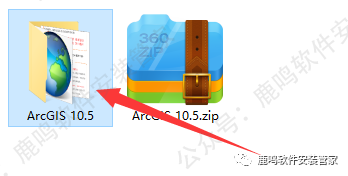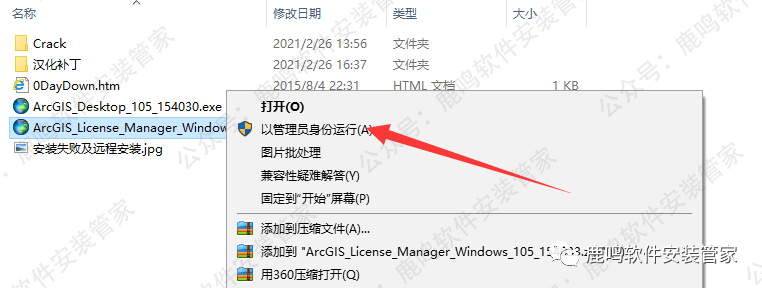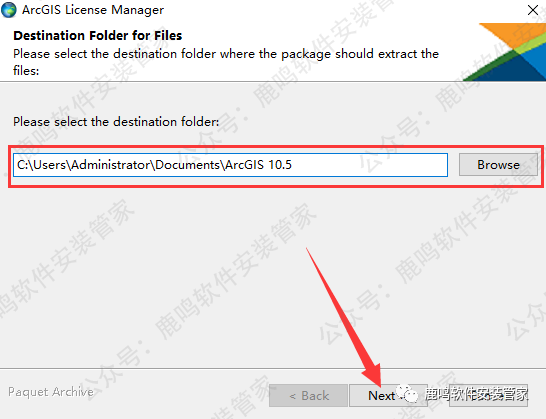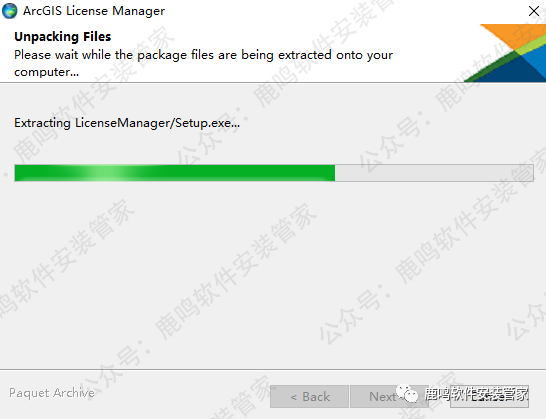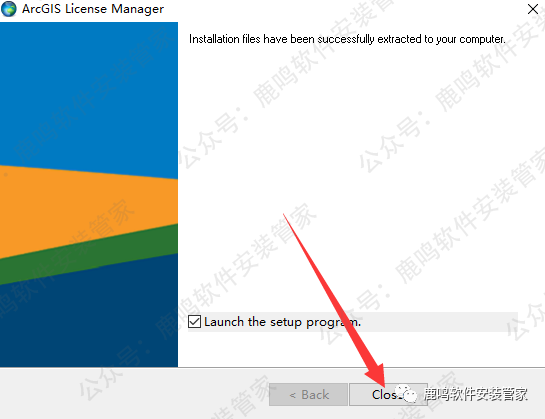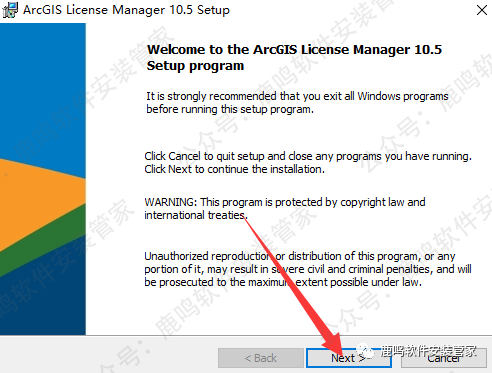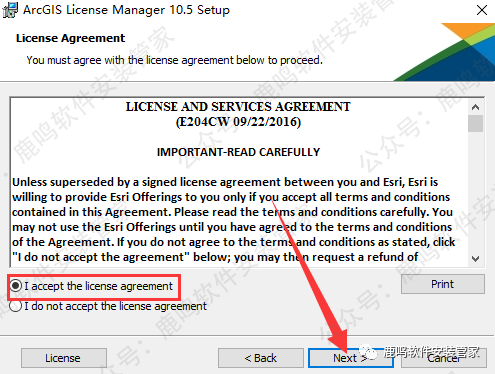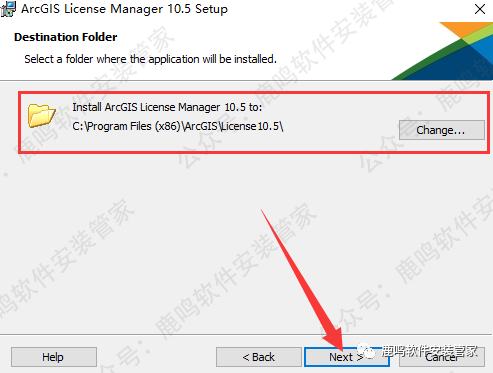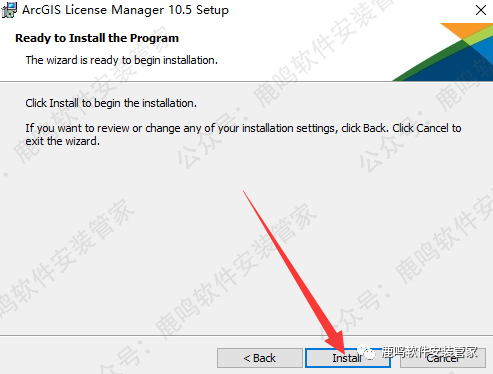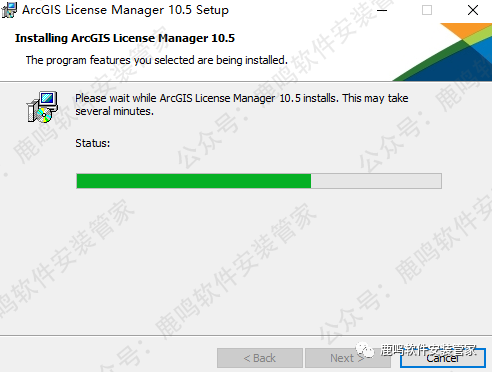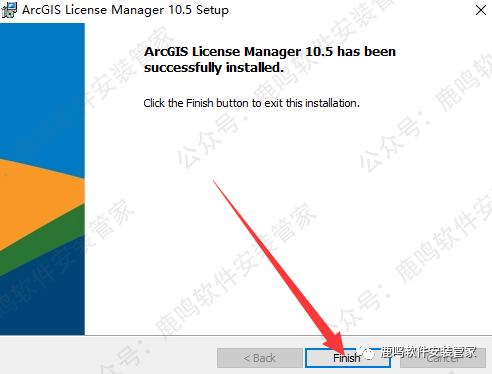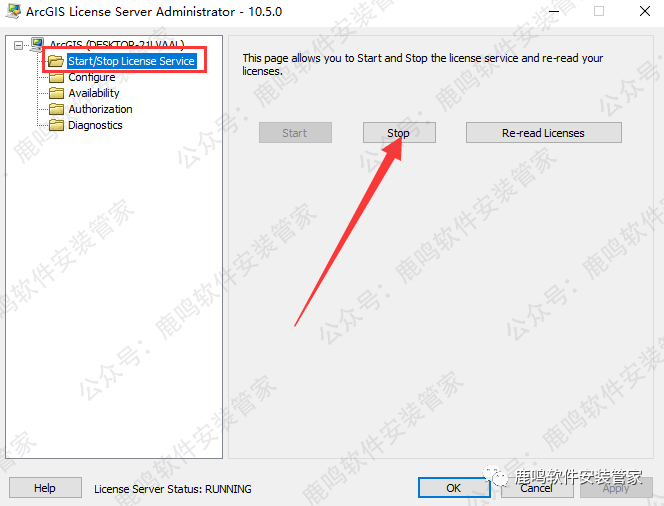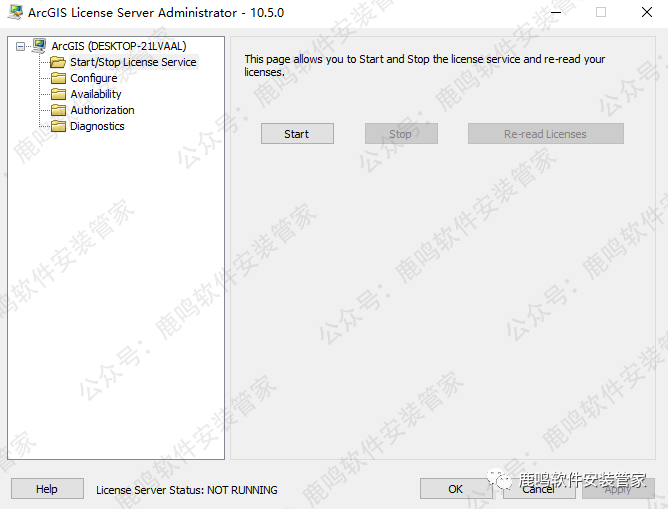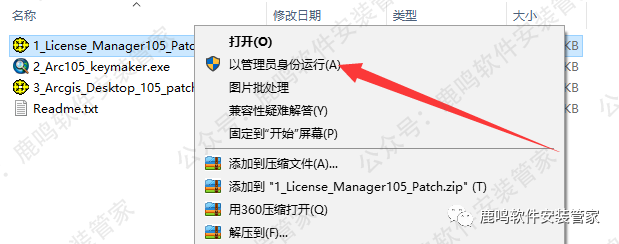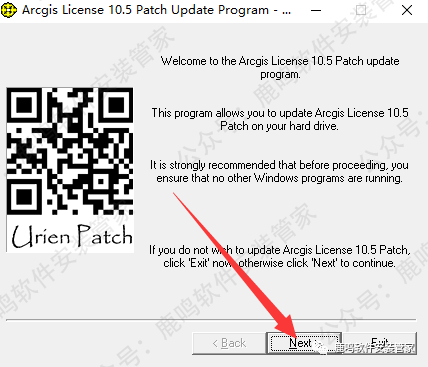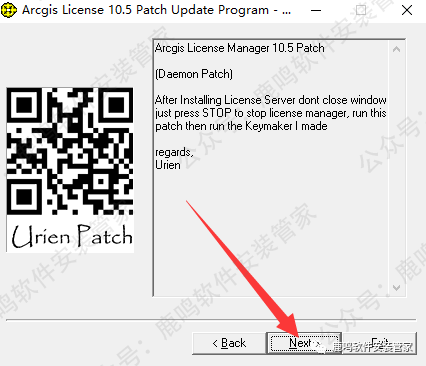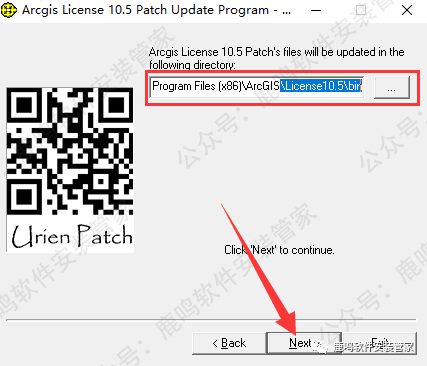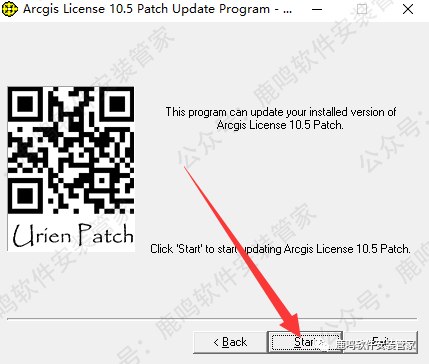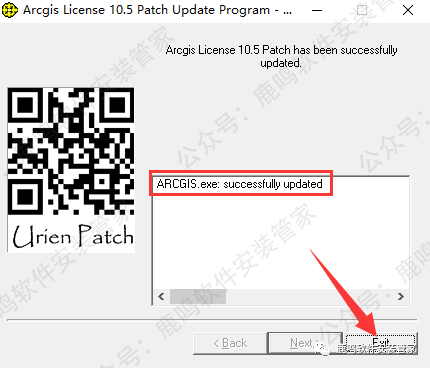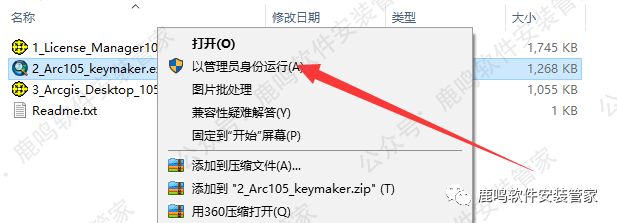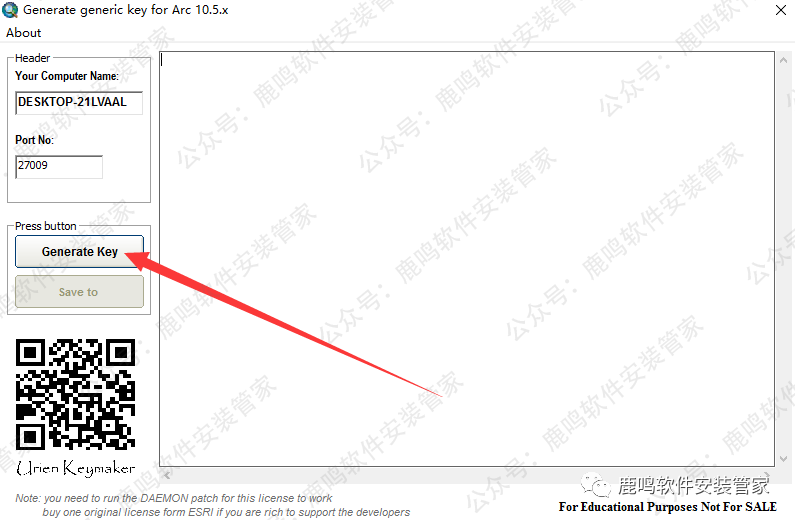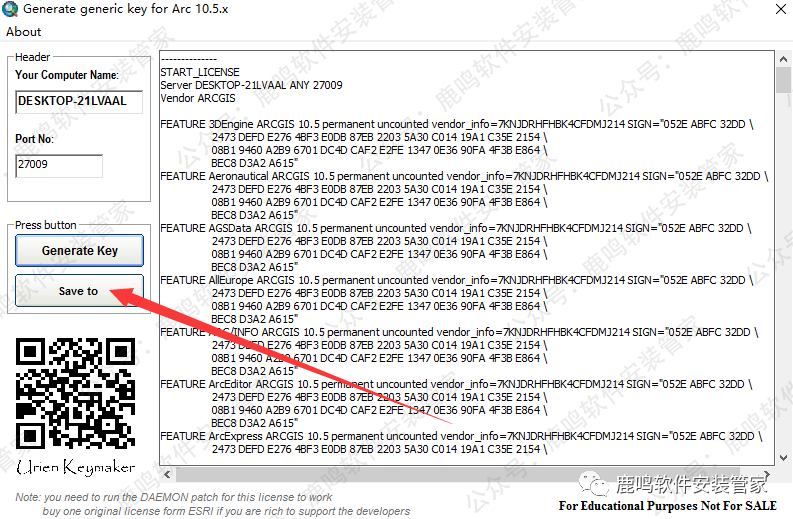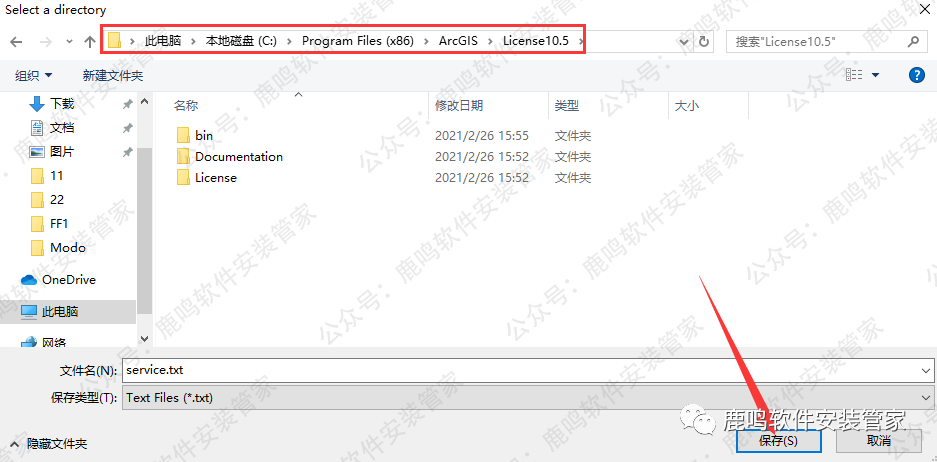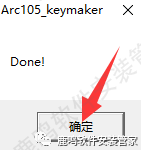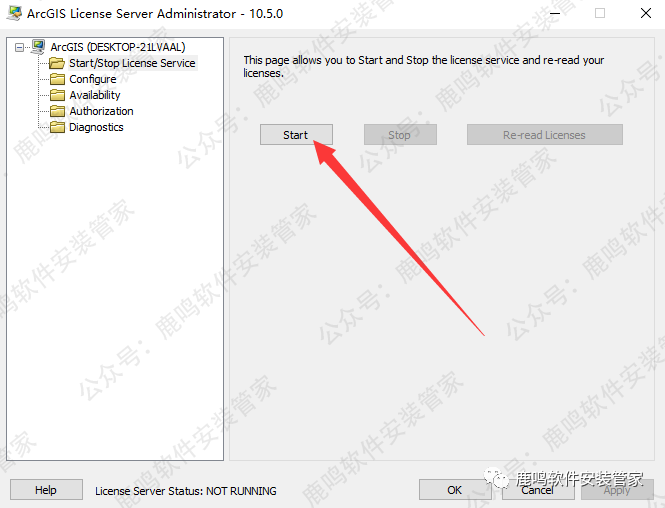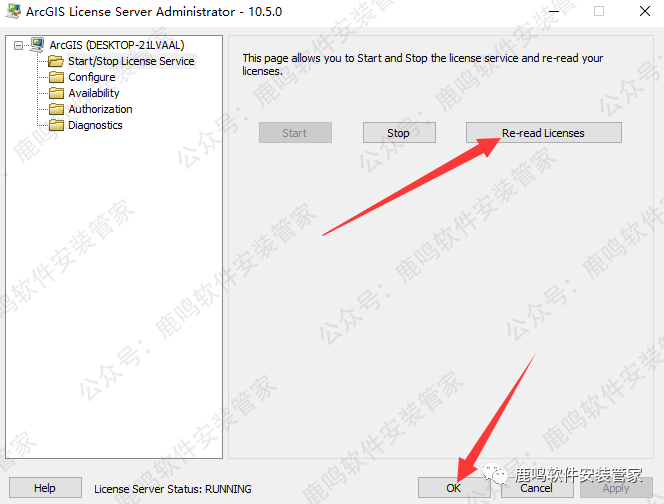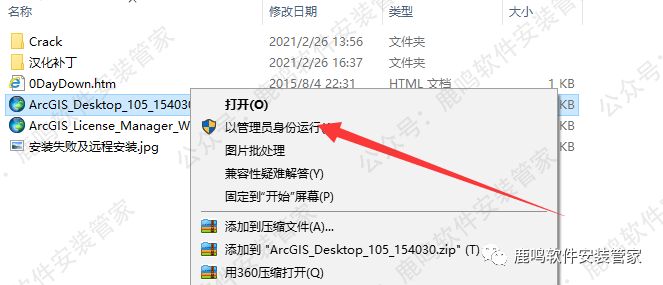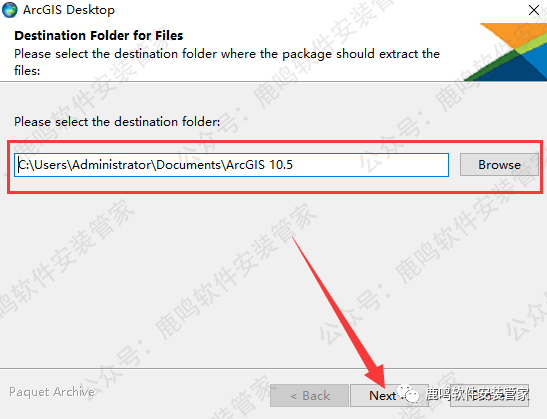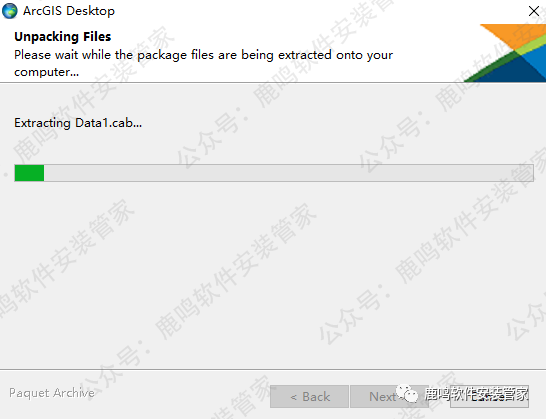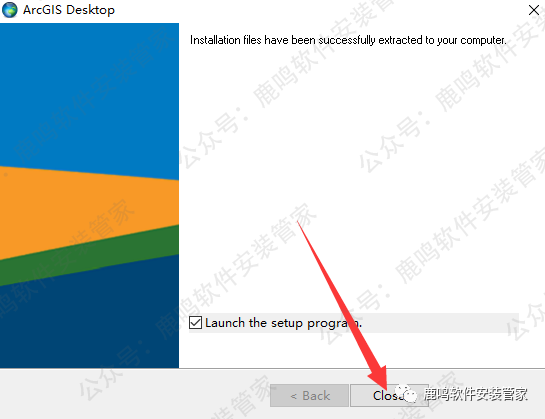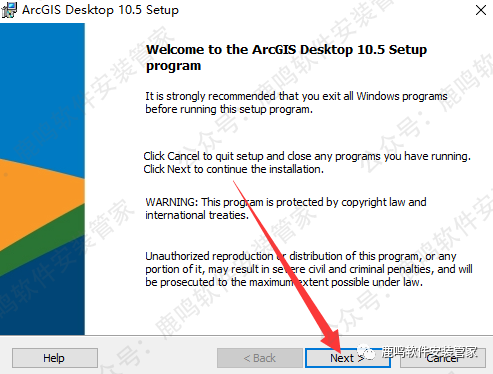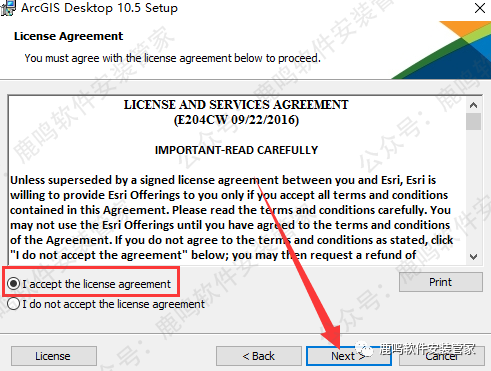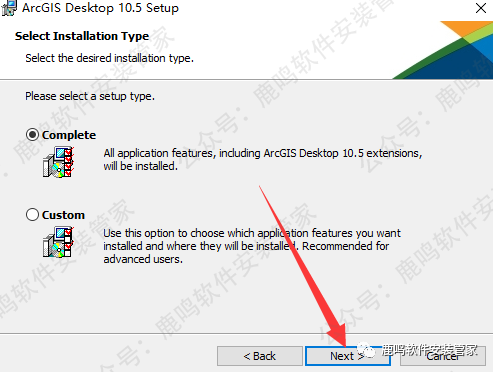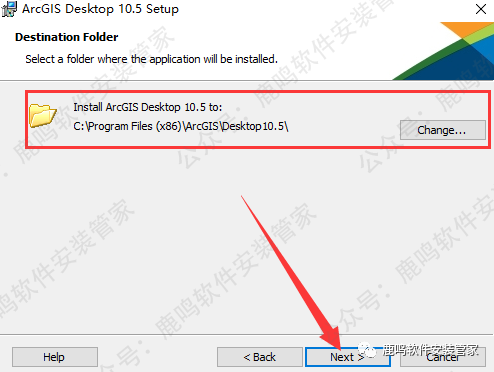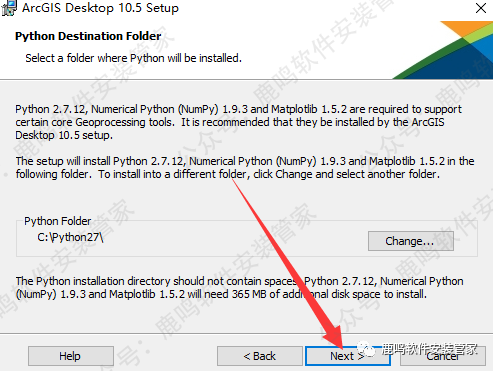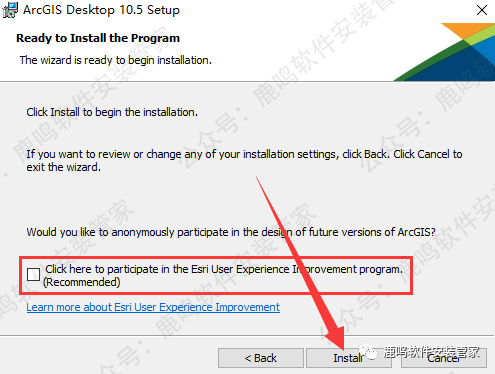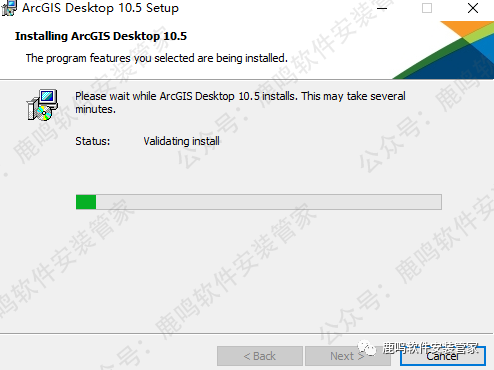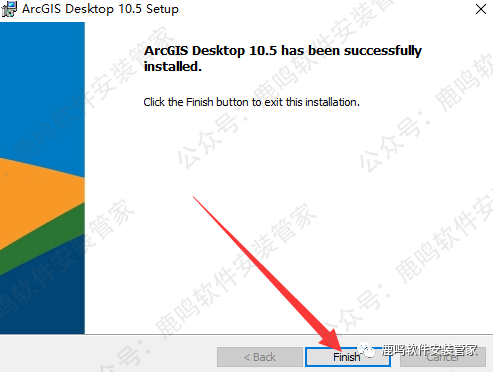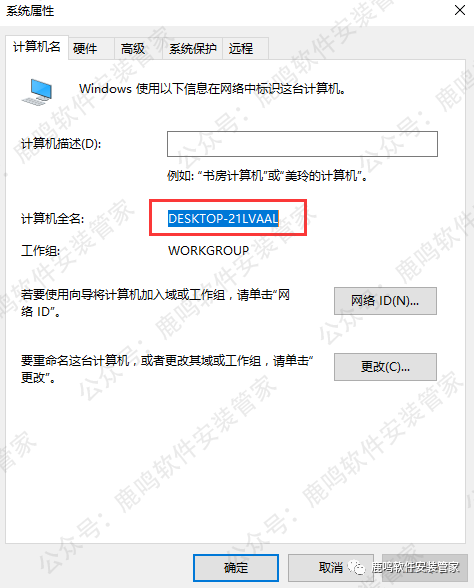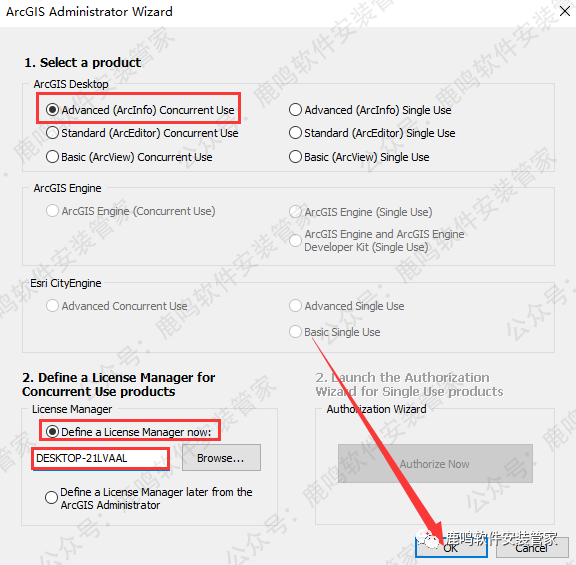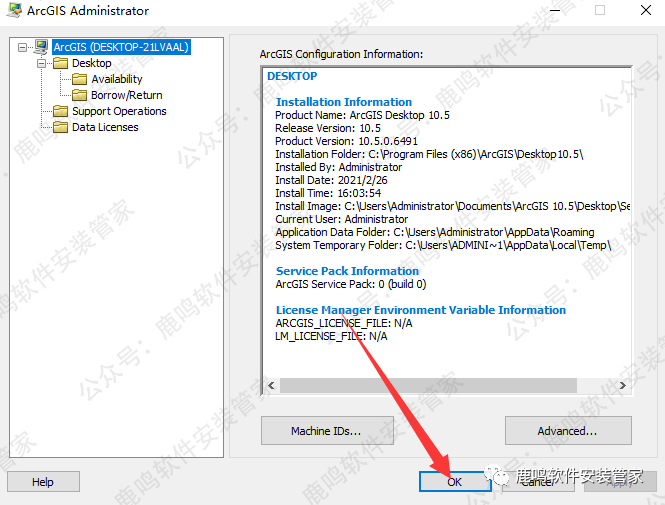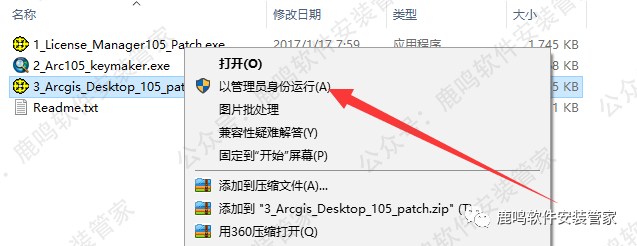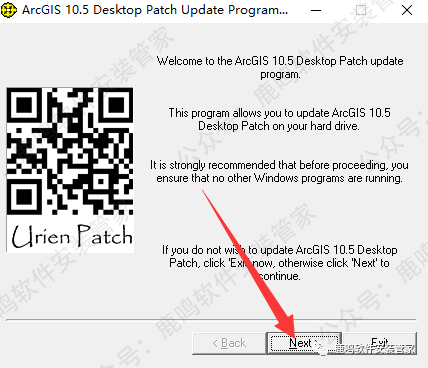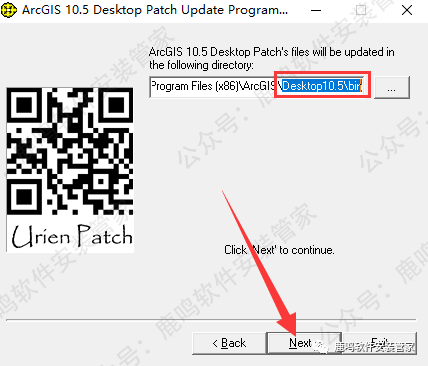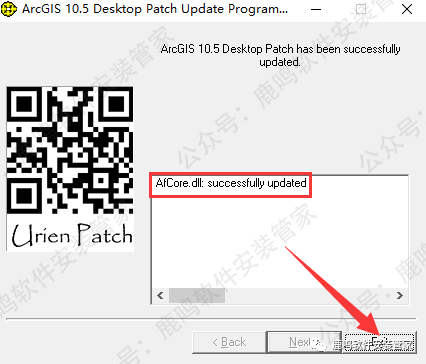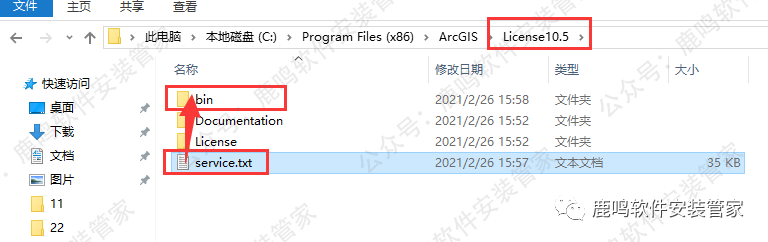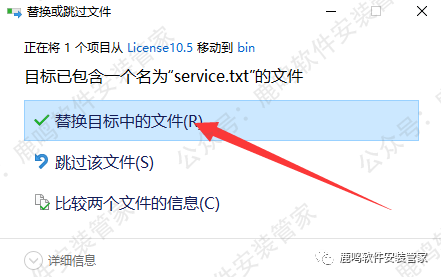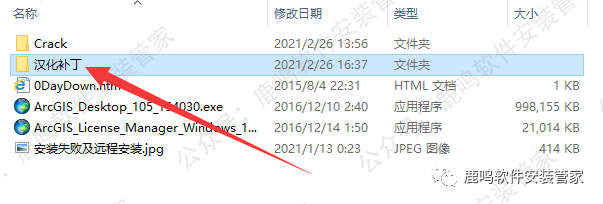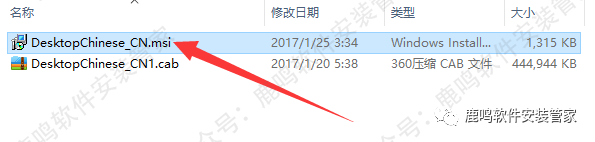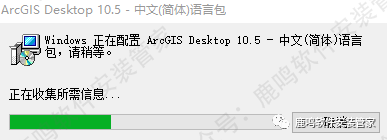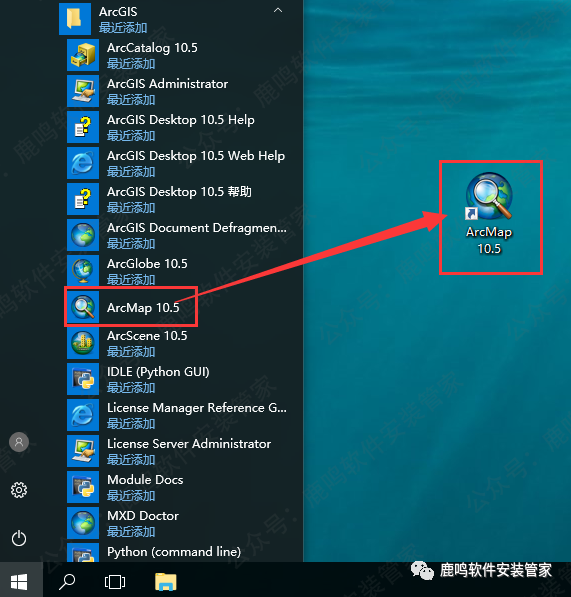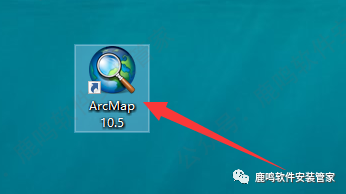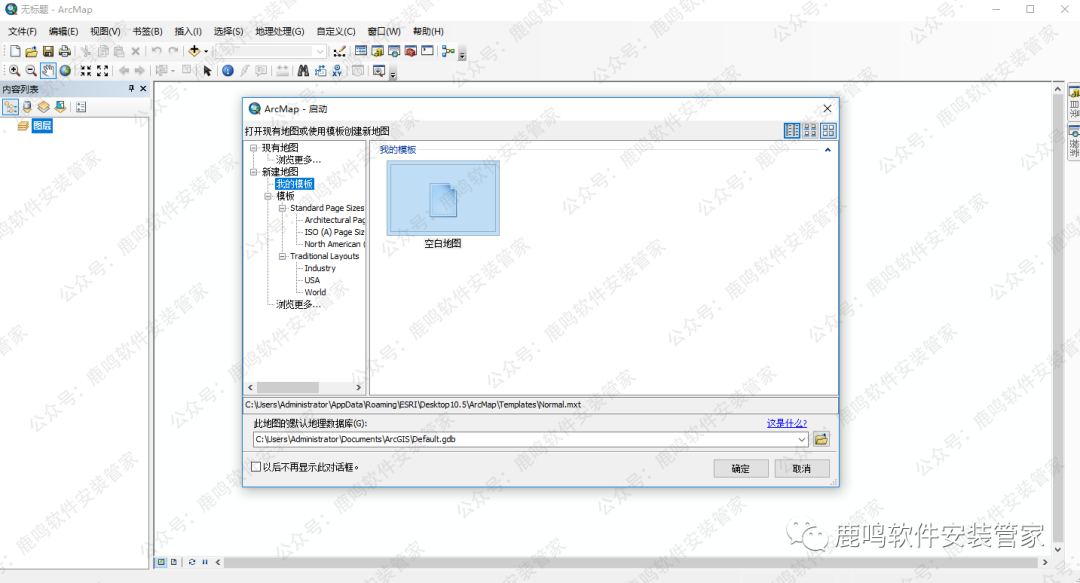ArcGIS 10.5 WIN版本•中文英文•软件安装包下载 安装教程步骤•WIN系统•桌面GIS地理信息平台
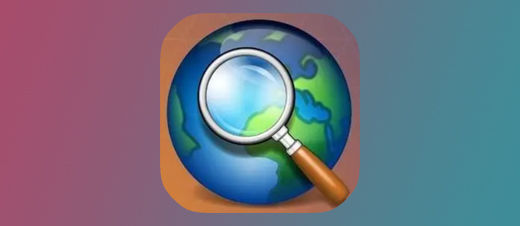

软件详情+下载链接:
软件详情+下载链接:
软件详情+下载链接
软件名称 :ArcGIS Desktop 10.5 WIN版本•激活版
界面语言 :简体中文+英文
软件简介 :桌面GIS地理信息平台
安装环境 :Win7/Win8/Win10/Win11系统
系统位数 :32+64位
亲测安装 :所有资源皆经严格把关、实机安装测试!
[百度网盘丨下载链接]:8866
https://pan.baidu.com/s/1-qCCeTXk4xBOcyqOQLxCYw?pwd=8866
说明:非免费需要购买!下载链接里,每个版本文件夹里都有购买链接!
下载:下载链接里,下载需要安装的版本即可,不用所有版本全部下载!
客服:打开安装包内的 [联系客服],添加客服QQ,或点击本网页最上面 [联系客服]!
安装教程:
安装说明 :
安装教程:
●若杀毒软件弹窗报毒,删除了文件,请在杀毒软件里面恢复出来,恢复教程:点击查看。
●一定要解压成文件夹再安装,不要在【压缩包】里安装,容易出现安装问题。
关闭杀毒:需要关闭杀毒软件,进行安装
1、右击下载到电脑上的【压缩包】,把压缩包解压成文件夹,然后双击打开【A.ArcGIS 10.5】文件夹。
2、右击【ArcGIS_License_Manager_Windows_105_154033.exe】,选择【以管理员身份运行】。
3、点击【NEXT】。(这步是软件自解压,不用更改路径)
4、等待解压完成。
5、点击【Close】。
6、点击【NEXT】。
7、勾选【I accept the…】,点击【NEXT】。
8、默认安装位置为C盘,如果要更改安装路径,点击【Change】,更改安装路径后,点击【NEXT】。**(若您更改了安装路径,要记住更改的安装位置,后面要用到)**
9、点击【Install】。
10、等待安装完成。
11、点击【Finish】。
12、选择【Start/Stop License Service】,点击【Stop】。
13、这个窗口暂时不要关闭,等下要等到。
14、返回安装包,双击打开【Crack】文件夹。
15、右击【1_License_Manager105_Patch.exe】,选择【以管理员身份运行】。
16、点击【NEXT】。
17、点击【NEXT】。
18、点击【NEXT】。(注意看下路径是不是上面软件安装的软件,最后是【bin】文件夹,如果不是,点击【…】,手动选择上面软件安装的软件里面的【bin】文件夹)
19、点击【Start】。
20、出现红框内的信息,点击【Exit】。
21、右击【2_Arc105_keymaker.exe】,选择【以管理员身份运行】。
22、点击【Generate Key】。
23、点击【Save to】。
24、选择【License10.5】文件夹,点击【保存】。(我上面是默认安装位置,如果你上面更改了安装位置,找到你更改的安装位置里面的【License10.5】文件夹)
25、点击【确定】。
26、回到这个窗口,点击【Start】。
27、点击【Re-read License】,等待加载完成后,点击【OK】。
28、返回安装包右击【ArcGIS_Desktop_105_154030.exe】,选择【以管理员身份运行】。
29、点击【NEXT】。(这步是软件自解压,不用更改路径)
30、等待解压完成。
31、点击【Close】。
32、点击【NEXT】。
33、勾选【I accept the…】,点击【NEXT】。
34、点击【NEXT】。
35、默认安装位置为C盘,如果要更改安装路径,点击【Change】,更改安装路径后,点击【NEXT】。**(若您更改了安装路径,要记住更改的安装位置,后面要用到)**
36、点击【NEXT】。
37、取消勾选红框内的选项,点击【Install】。
38、等待安装完成。
39、点击【Finish】。
40、桌面上,右击【此计算机】-【属性】,点击【高级系统设置】,点击【计算机名】,复制里面的【计算机全名】。
41、选择【Advanced(ArcInfo)Concurrent Use】,再选择【Define a License Manager now:】,在框内粘贴刚才复制的【计算机全名】,然后点击【OK】。
42、点击【OK】。
43、返回安装包,在【Crack】文件夹里,右击【3_Arcgis_Desktop_105_patch.exe】,选择【以管理员身份运行】。
44、点击【NEXT】。
45、点击【NEXT】。
46、点击【NEXT】。(注意看下路径是不是上面软件安装的软件,最后是【bin】文件夹,如果不是,点击【…】,手动选择上面软件安装的软件里面的【bin】文件夹)
47、点击【Start】。
48、出现红框内的信息,点击【Exit】。
49、找软件安装路径里面的【License10.5】文件夹,把【service.txt】拖拉到【bin】文件夹里。
50、点击【替换目标中的文件】。
51、简体中文汉化:返回安装包,双击打开【汉化补丁】文件夹。(若您需要的是英文版本,可以不用安装汉化补丁)
52、双击打开【DesktopChinese_CN.msi】。
53、等待安装完成。
54、在开始程序里,把【ArcMap 10.5】图标,拖拉到电脑桌面上。
55、桌面上,双击打开软件图标。
56、安装完成。